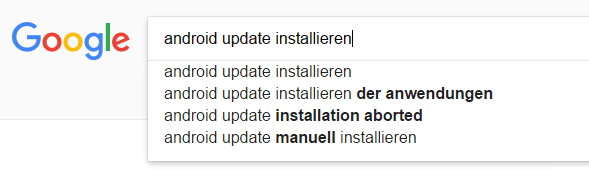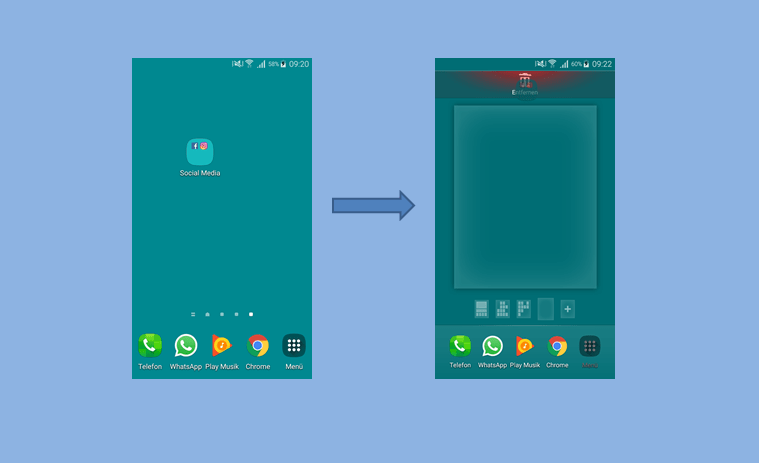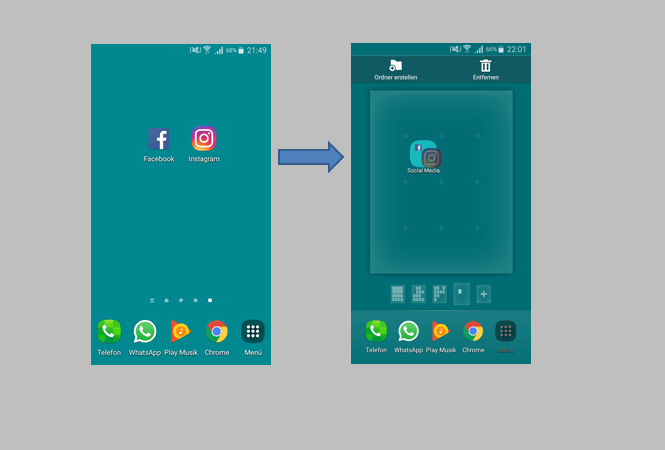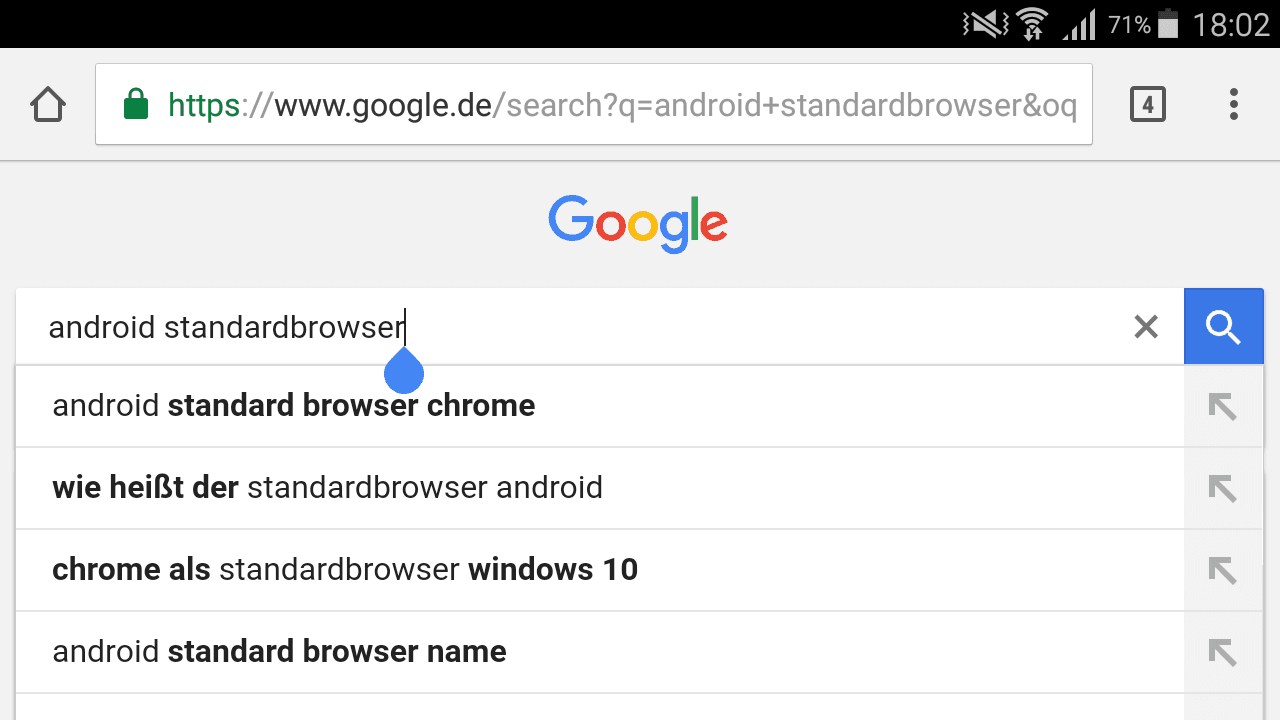Android SIM-PIN ändern: So änderst du den Code
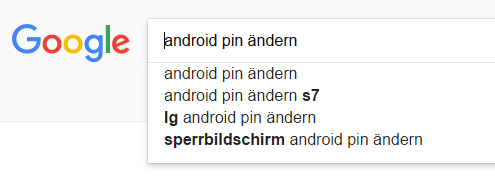
Die SIM-Karte muss normalerweise nicht allzu oft entsperrt werden. Schließlich startest du dein Android-Phone nicht andauernd neu. Manchmal ist es jedoch unvermeidbar, zum Beispiel nach der Installation eines Systemupdates.
Es ist deswegen umso wichtiger, dass du dir deine SIM-PIN gut merken kannst, was bei der voreingestellten PIN-Nummer nicht immer der Fall ist. Es kann also sinnvoll sein, die Android SIM-PIN zu ändern und eine individuelle Zahlenfolge festzulegen.
So kannst du deine Android SIM-PIN ändern
Die Änderung der SIM-PIN ist in den Android-Einstellungen möglich. Und zwar mit den folgenden Schritten:
- Öffne die Einstellungen-App:
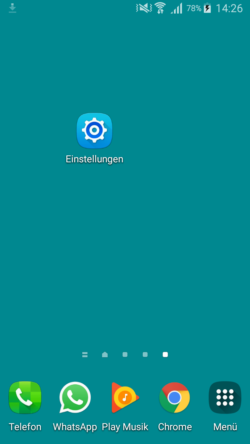
- Scrolle in den Einstellungen runter bis zum Bereich System. Dort tippst du auf Sicherheit:

- Scrolle dann herunter bis zu SIM-PIN Optionen und tippe auf den gleichnamigen Eintrag:
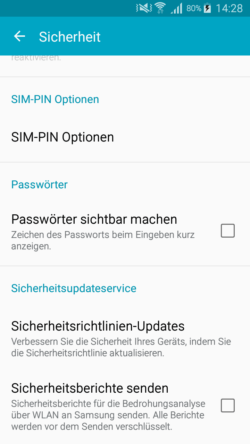
- Dort kannst du einstellen, ob die PIN-Eingabe zum Entsperren überhaupt erforderlich ist (stark empfohlen). Das grüne Häkchen sollte also gesetzt sein. Tippe dann auf den Eintrag SIM-PIN ändern:
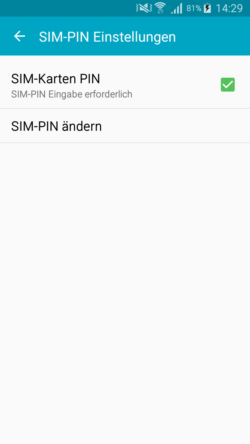
- Zur Sicherheit musst du zunächst die bisherige SIM-PIN eingeben. Dafür hast du drei Versuche:
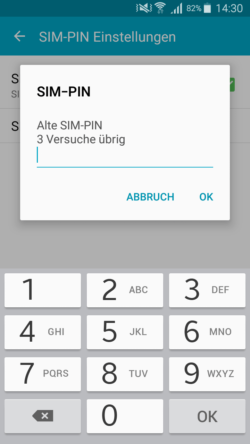
- Nach der korrekten PIN-Eingabe kannst du deine neue SIM-PIN eingeben. Diese muss (wie gewohnt) vierstellig sein. Du musst die neue SIM-PIN zweimal hintereinander eingeben. Auch dafür hast du drei Versuche:
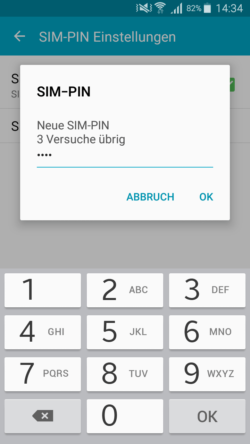
Danach gelangst du zurück in das Menü SIM-PIN-Einstellungen und erhältst dort die Meldung, dass deine SIM-PIN erfolgreich geändert wurde.
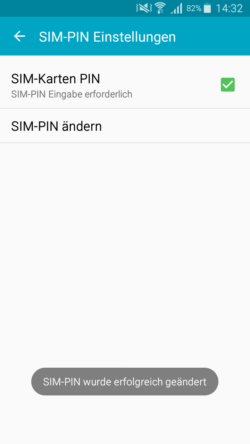
Beim nächsten Entsperren der SIM-Karte musst du also den neuen PIN-Code eingeben. Wähle deswegen immer eine PIN-Nummer aus, von der du dir sicher bist, dass du sie dir merken kannst.